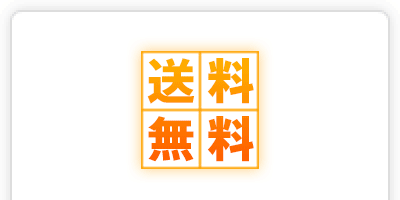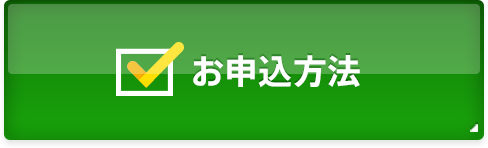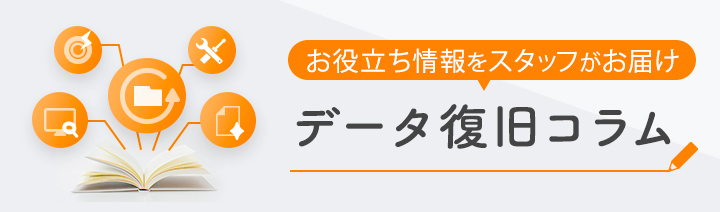動画再生ソフト(アプリ)について
いまさら聞けないパソコン基礎知識
![]() データ復旧:トップ > いまさら聞けないパソコン基礎知識 > 動画再生ソフト(アプリ)について
データ復旧:トップ > いまさら聞けないパソコン基礎知識 > 動画再生ソフト(アプリ)について
動画再生ソフト(アプリ)について

動画ファイルを再生するためのソフト(アプリ)をご紹介します。
動画を再生させるには専用のソフト(アプリ)が必要です。有料か無料か、あるいは広告表示などがあるかどうか、動作が重たいか軽いか、対応コーデックの広さ、画質や音質をどこまで引き出せるのか、再生以外の管理機能など、様々な違いがあります。
コーデック(CODEC)とは
動画再生には欠かせないソフトウェア。一般的には動画のエンコードとデコードを双方向に行うプログラムのことを言います。画質とファイルサイズは反比例の関係にあり、画質はできるだけ高いままでサイズはギリギリまで小さく、を達成するため様々な工夫がされており、環境に応じてその都度コーデックが作られてきました。
過不足なく動画再生をするには、複数のコーデックを取り揃えておく必要がありますが、全てを事前に揃えるというのもシステム的な無駄が発生するのでバランスが重要になります。
●コーデック(CODEC)とは - 意味をわかりやすく - IT用語辞典
https://e-words.jp/w/コーデック.html
他のPCやスマートフォンでは再生できる動画ファイルが、特定のPCでは再生できないというケースは、このコーデックが原因となっていることが殆どです。
再生させるには対応するコーデックを追加する処理が必要となりますが、追加方法はアプリによって大きく異なり、ワンクリックで簡単にできる場合もあれば、手間がかかる場合もあります。そのため複数の動画アプリを用意しておき、他の動画アプリに切り替えてみるというのも有効な解決策になります。
Windows Media Player
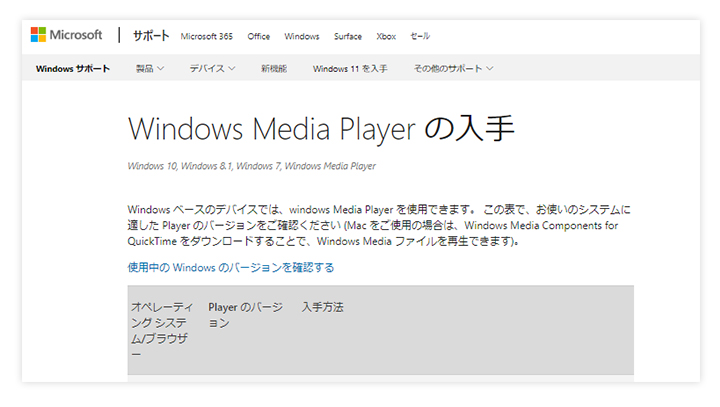
Windows3.1の時代から存在する最古のアプリです。Windowsの発展とともに進化しており、現代でもWindow標準の動画再生アプリとして活用されています。
Windowsに標準で入っているので使っている方も多いかもしれません。ただし標準搭載という仕組みのため、独占禁止法や特許の関係で一部の機能が敢えて制限されていることもあります。バージョンによってはDVD-Videoが再生できず、Blu-rayは全バージョンで非対応になるなど、他のアプリと比較すると対応コーデック・動画形式が少な目になっています。
外部コーデックパックを導入する事で対応コーデックを増やす事は可能ですが、設定項目も分かりづらく、動作速度も含めて使いやすいとはあまり言えません。Windows Media DRM付の動画・音声(wmv、wma)専用の再生ソフトとして割り切って使う分にはいいかもしれません。
対応している動画拡張子
wmv、avi、mpg、aif、mov、mp4、mts、m2tsなど
MPC-HC Media Player Classic – Home Cinema
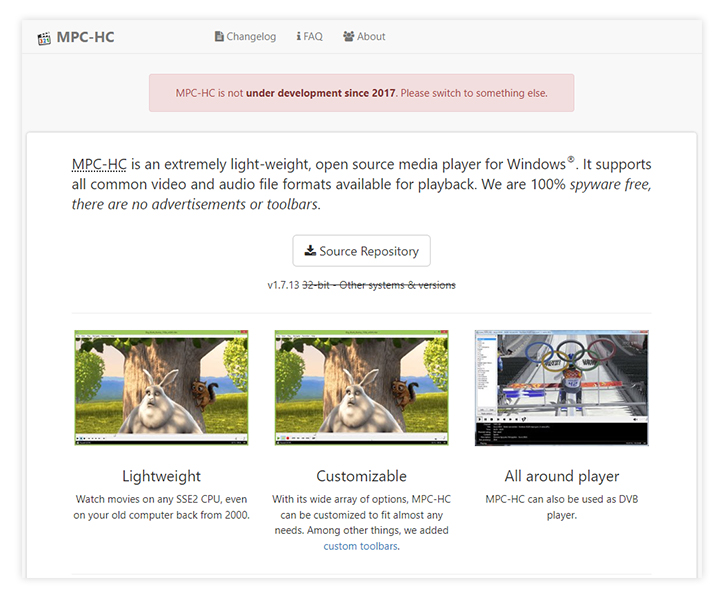
オープソースの動画再生アプリです。
Windows Media Playerに不満を持つ有志が、Windows Media Playerライクなプレイヤーとしてよりシンプルにそして高機能化したアプリとしてMedia Player Classic(略称:MPC)を開発したのが大元になります。
MPCの開発が途絶えたことから、後継としていくつか派生バージョンが発生しており、その主流の一つがMedia Player Classic – Home Cinema(略称:MPC-HC)となります。ただしMPC-HC も2017年で開発が途絶えており、現在はさらにその派生バージョンであるMPC-HC(clsid)やMPC-BEに引き継がれています。
●MPC-HC(clsid)
https://github.com/clsid2/mpc-hc/
●MPC-BE
https://sourceforge.net/projects/mpcbe/
共通しているのは、見た目はシンプルで、動作も軽く、非常に使いやすいというところです。対応コーデックが多種多様で、DVDやBlu-rayの再生もできるので、フリーソフトでありながらかなりの高性能と言えます。
対応している動画拡張子
flv、swf、mp4、m4p、3gp、3g2、mov、qt、mpg、wmv、m2t、avi、rm、wmv、mpg、aif、mts、m2ts
VLC media player
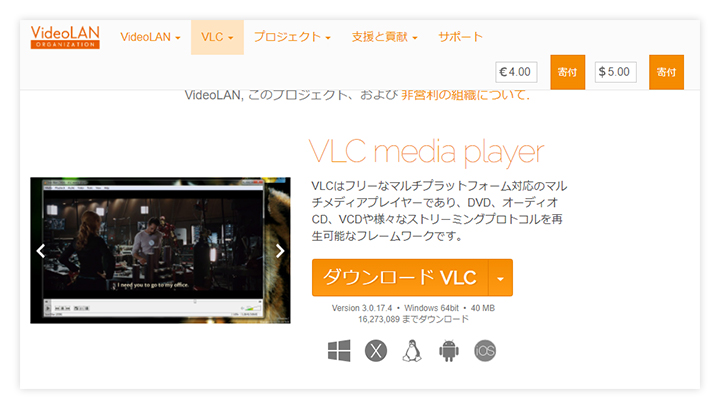
オープソースの動画再生アプリです。三角コーンのアイコンが目印。
1996年ころからフランスの大学生がキャンパス内で始めたメディアストリーミングのためのプロジェクトが発端で、2001年にオープンソース化しています。
開発の経緯からインターネットに対応した機能が豊富で、またWindows以外の多くのOSにも対応しているため、LinuxやMac環境でフリーの動画ソフトを探すと真っ先に名前があがってきます。
非常に多種のコーデックを内蔵しており、DVD、Blu-rayにも対応。様々な動画再生ソフトの中でも特に多機能・高機能と言えます。動作も非常に軽いのですが、再生処理はやや重たいです。
シンプルにも使えますが設定項目は非常に細かく、すべての機能を使いこなそうとするなら中級者以上の知識が必要です。
対応している動画拡張子
wav、avi、mp4、flv、m2tsなど
GOM Player
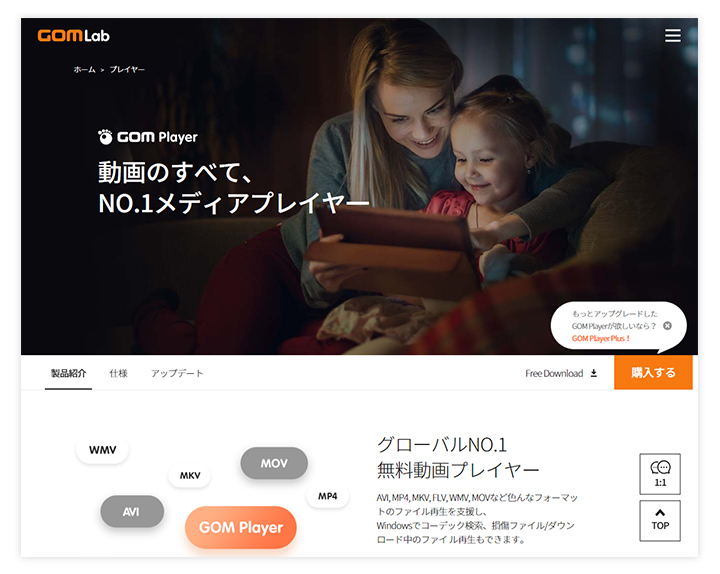
韓国グレテック社の動画再生アプリです。名前の由来は社名の「GRETECH-Online」と韓国語の熊(ゴム)を掛け合わせたもの。
こちらも古くから存在するアプリで、2008年頃には多くのパソコン雑誌にてトップで紹介されていました。当時は動画コーデックの規格が非常に乱立しており、再生環境を整えるのに手間がかかっていました。その時代にほぼ全てのコーデックを内蔵で揃え、新しいコーデックもすぐに追加するという開発力で人気を博していました。しかし2014年に日本版にウイルスが入り込む事件が発生し人気が低迷、一時期日本の事業からは撤退していた時期もあります。
動作や画質などは特に普通ですが、前述のとおり多数のコーデックを内蔵で持っているため面倒な設定が不要で、また必要な場合も追加が容易になっているなど初心者向きなのが特徴になります。
DVD再生には対応していますが、Blu-rayには対応していません。
他にインストール時に不要なソフトを入れようとしてくる、通常にも広告の表示が多いという欠点もあります。
対応している動画拡張子
flv、swf、mp4、m4p、3gp、3g2、mov、qt、mpg、wmv、m2t、avi、rm、mts、m2tsなど
PowerDVD
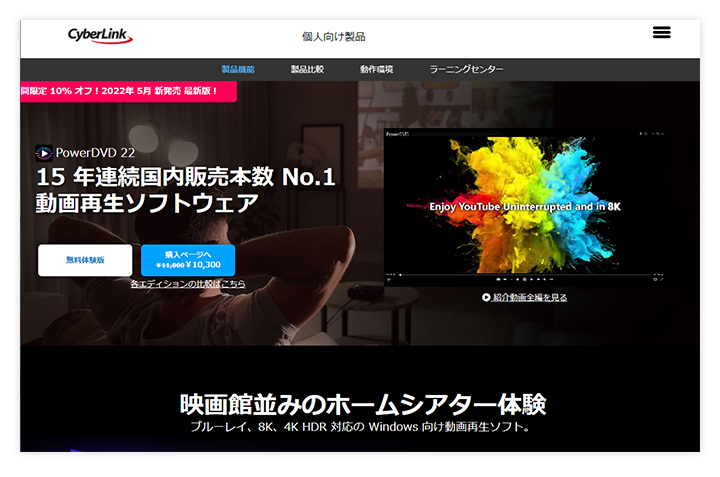
現在はサイバーリンク社が販売している動画再生アプリです。初期バージョンは1997年リリースで、着実に進化し続けている老舗のアプリです。
DVDやブルーレイの再生機能は非常に高画質で速度も速く、安定度の高さも含めてフリーソフトとは大きく異なります。
3D映像の再生も可能で、2Dの映画やアニメを3D視映像にリアルタイム変換し視聴することも可能です。統合力も高く、設定や操作も簡単にまとまっており、初心者から上級者まで安心して使えるアプリです。
対応している動画拡張子
mp4、mkv、mov、avi、webm、hevc、avcなど
WinDVD
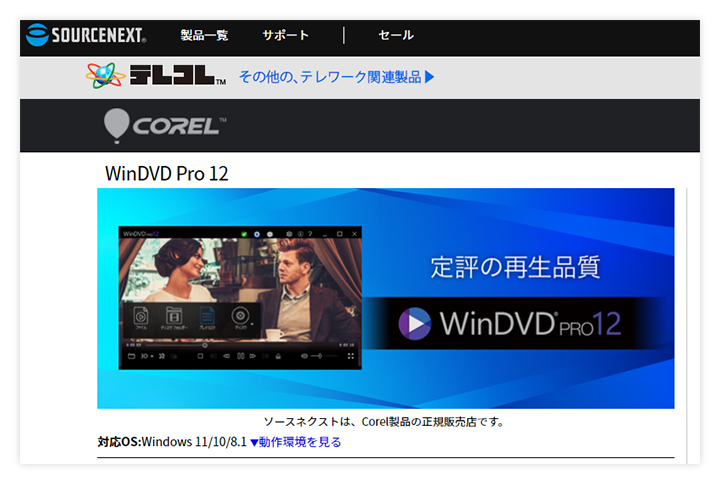
現在はソースネクスト社が販売している動画再生アプリです。PowerDVD同様に1998年から開発されている老舗になります。
動作も軽いので、普通に使用する分には使いやすいと思います。3D再生機能もありそれなりに楽しむことも可能です。
同じ位置づけにあるPowerDVDとよく比較対象にあげられますが、微妙な差異がある程度なので、こだわりがなければ、バンドル品として付属している方を使用するぐらいで問題はないでしょう。
対応している動画拡張子
flv、wmv、mpg、mts、m2ts、mkv、mp4、3gp
QuickTime
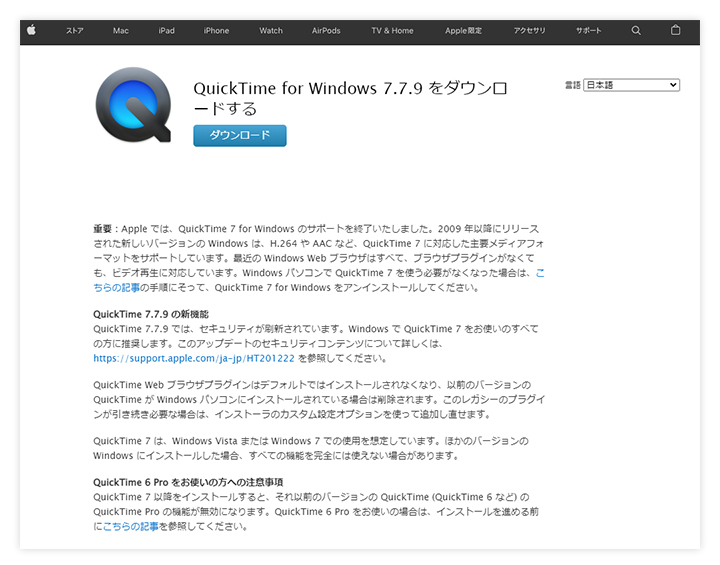
Appleが開発した動画再生アプリです。OS標準搭載という意味でWindows Media PlayerのMac版という位置づけになります。
QuickTimeにしか入っていないコーデックがあるので、その場合は使うしかないのですが、それ以外のコーデックへの対応、画質、操作性どれをとっても評価は低く、それ以外では不要と言えます。
動画ファイルの修復(データ復旧)と文字起こし
データレスキューセンターでは、再生できない動画ファイルの修復、フォーマットや削除したデジタルビデオカメラの動画データを復旧することが可能です。また、データグリーンでは動画データからの文字起こし、テープ起こしサービスを提供しています。
●動画ファイルの修復|データ復旧事例
https://www.rescue-center.jp/case/movie_data.html
●ビデオカメラのデータ復旧事例
https://www.rescue-center.jp/case/video_camera.html
●音声・動画データの文字起こし、テープ起こし
https://www.data-green.jp/